电脑不断打开浏览器 如何限制Win 10 edge浏览器自动打开网页
更新时间:2024-04-30 10:05:24作者:yang
随着科技的不断发展,电脑已经成为我们日常生活中不可或缺的工具之一,有时候我们可能会遇到一些烦人的问题,比如电脑不断自动打开浏览器并加载网页。特别是在使用Win 10系统中的Edge浏览器时,这一问题可能会让人感到烦恼。如何来限制Win 10 Edge浏览器自动打开网页呢?接下来我们就来探讨一下这个问题。
操作方法:
1首先打开Microsoft Edge浏览器,点击右上角的三个黑点。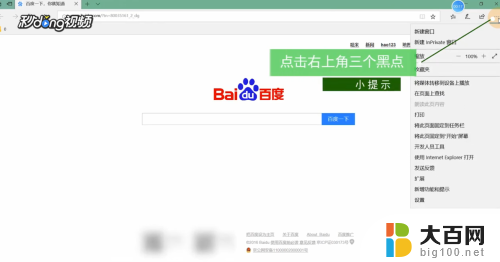 2然后,下拉右边的滚动条,找到并点击“设置”按钮。
2然后,下拉右边的滚动条,找到并点击“设置”按钮。 3接着找到“Microsoft Edge打开方式”,在选择框中选择“起始页”。
3接着找到“Microsoft Edge打开方式”,在选择框中选择“起始页”。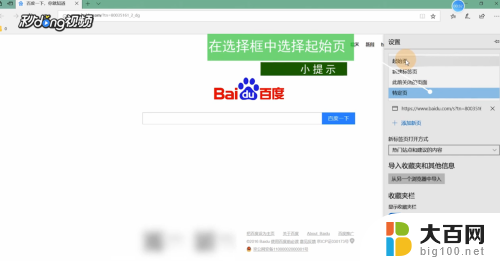 4最后关闭Microsoft Edge浏览器,重新打开。问题就解决了。
4最后关闭Microsoft Edge浏览器,重新打开。问题就解决了。
以上就是电脑不断打开浏览器的全部内容,有出现这种现象的朋友们可以尝试按照我的方法来解决,希望对大家有所帮助。
电脑不断打开浏览器 如何限制Win 10 edge浏览器自动打开网页相关教程
- 电脑无限打开浏览器什么原因 Win 10 edge 浏览器如何关闭自动打开网页功能
- 浏览器反复自动打开 Win 10 edge 浏览器如何屏蔽自动打开网页功能
- 笔记本谷歌浏览器打不开网页 电脑版谷歌浏览器打不开网页解决方法
- 电脑浏览器怎么设置在一个网页打开方式 如何在同一个浏览器窗口中打开多个网页
- 打开浏览器请播放 Edge浏览器如何设置自动播放媒体
- 怎样用谷歌浏览器打开网页 谷歌浏览器如何设置在新页面打开网址
- 为什么win浏览器打不开 电脑浏览器打不开怎么修复
- 如何用ie浏览器打开 如何在Windows 10中打开Internet Explorer浏览器
- 怎么设置谷歌浏览器在新建页中打开 谷歌浏览器如何设置新标签页打开网址
- 奥兔导航浏览器网页打开 奥兔导航如何在浏览器网页中打开
- winds自动更新关闭 笔记本电脑关闭自动更新方法
- 怎样把windows更新关闭 笔记本电脑如何关闭自动更新
- windows怎么把软件删干净 如何在笔记本上彻底删除软件
- 苹果笔记本windows系统怎么看配置 怎么查看笔记本的配置信息
- windows系统卡死 笔记本卡顿怎么办
- window键盘关机 笔记本怎么用快捷键直接关机
电脑教程推荐